Wio Terminal を RTL8720DN 開発ボードとして使用する方法
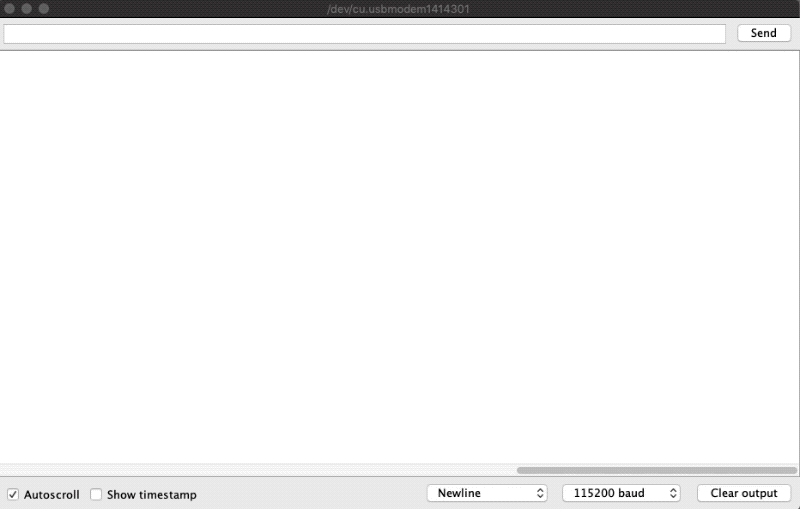
Wio Terminal は、Atmel SAMD51 コアと Realtek RTL8720DN ワイヤレスコアを搭載しています。Wio Terminal をシンプルな RTL8720DN 開発ボードとしても使用できるとしたら、素晴らしいと思いませんか?この Wiki では、Wio Terminal を RTL8720DN 開発ボードとして使用し、Wi-Fi および Bluetooth 接続を開発する方法を学びます!
はじめに
- 以下の手順を進める前に、まず Wio Terminal Get Started をご確認ください。
Realtek ボードライブラリを Arduino に追加する
- Arduino IDE を開き、ファイル > 環境設定 をクリックし、以下の URL を 追加のボードマネージャの URL にコピーします:
https://github.com/ambiot/ambd_arduino/raw/master/Arduino_package/package_realtek.com_amebad_index.json
- ツール > ボード > ボードマネージャ をクリックし、ボードマネージャで realtek を検索します。
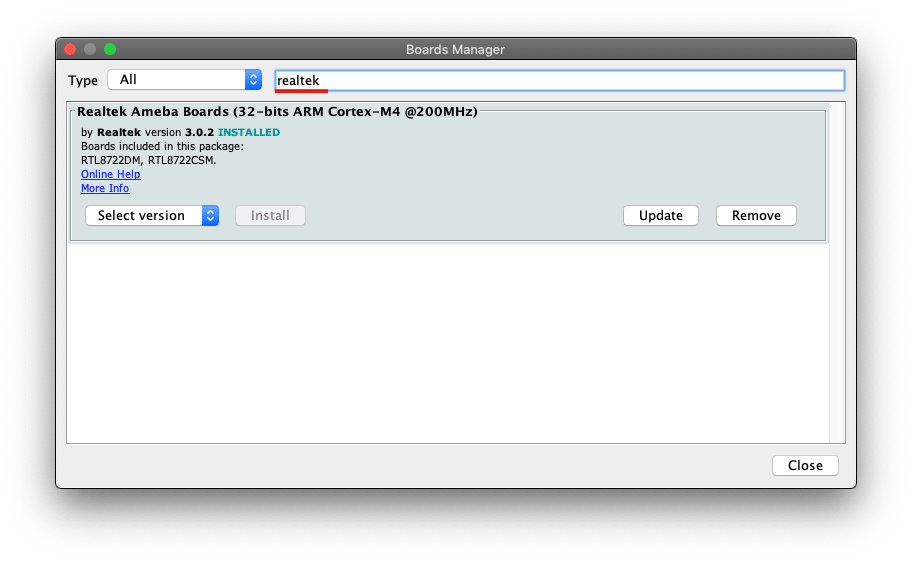
SAMD51 と RTL8720DN 間の通信プログラム
Wio Terminal の SAMD51 コアと RTL8720DN 間で通信するための Arduino サンプルコードを用意しました。完全なソースコードは こちら からダウンロードできます。
- ボードを Wio Terminal に設定してコードを Wio Terminal にアップロードします。
注意: このプログラムは Wio Terminal の SAMD51 コアにアップロードされます。
この Arduino プログラムには 2つのモード があります。
モード 1 - RTL8720DN ファームウェア書き込みモード
右ボタンを押してこのモードに入ります。このモードは RTL8720DN に Arduino コードを書き込むためのモード です。ここで、RTL8720DN のサンプルコードを選択して RTL8720DN コアにアップロードできます。このモードを選択して RTL8720DN コアにアップロードし、ボードを RTL8720 に設定してください。
モード 2 - USB シリアルモード
中央ボタンを押してこのモードに入ります。このモードは RTL8720DN コアからのシリアル出力を表示するためのモード です。このモードでは、SAMD51 コアが USB シリアルモジュールとして機能します。
Wi-Fi の例
手順を確認するために例を見てみましょう!
-
SAMD51 と RTL8720DN 間の通信プログラムを Wio Terminal にアップロード します(ボードを Wio Terminal に設定)。
-
プログラムをアップロードしたら、ツール -> ボード に移動し、ボードを RTL8722DM に設定します。
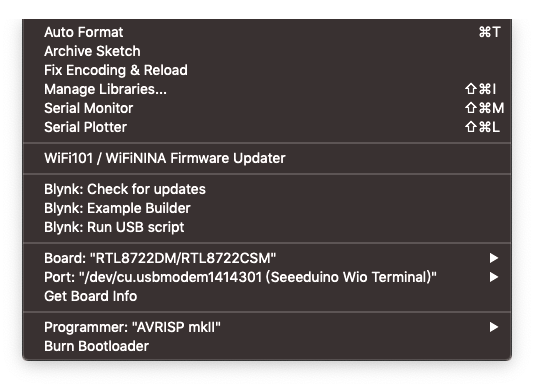
- ファイル -> 例 に移動し、RTL8720DM 用の例 の下から RTL8720DN 用の例を選択できます。ここでは ScanNetworks を例として取り上げます。
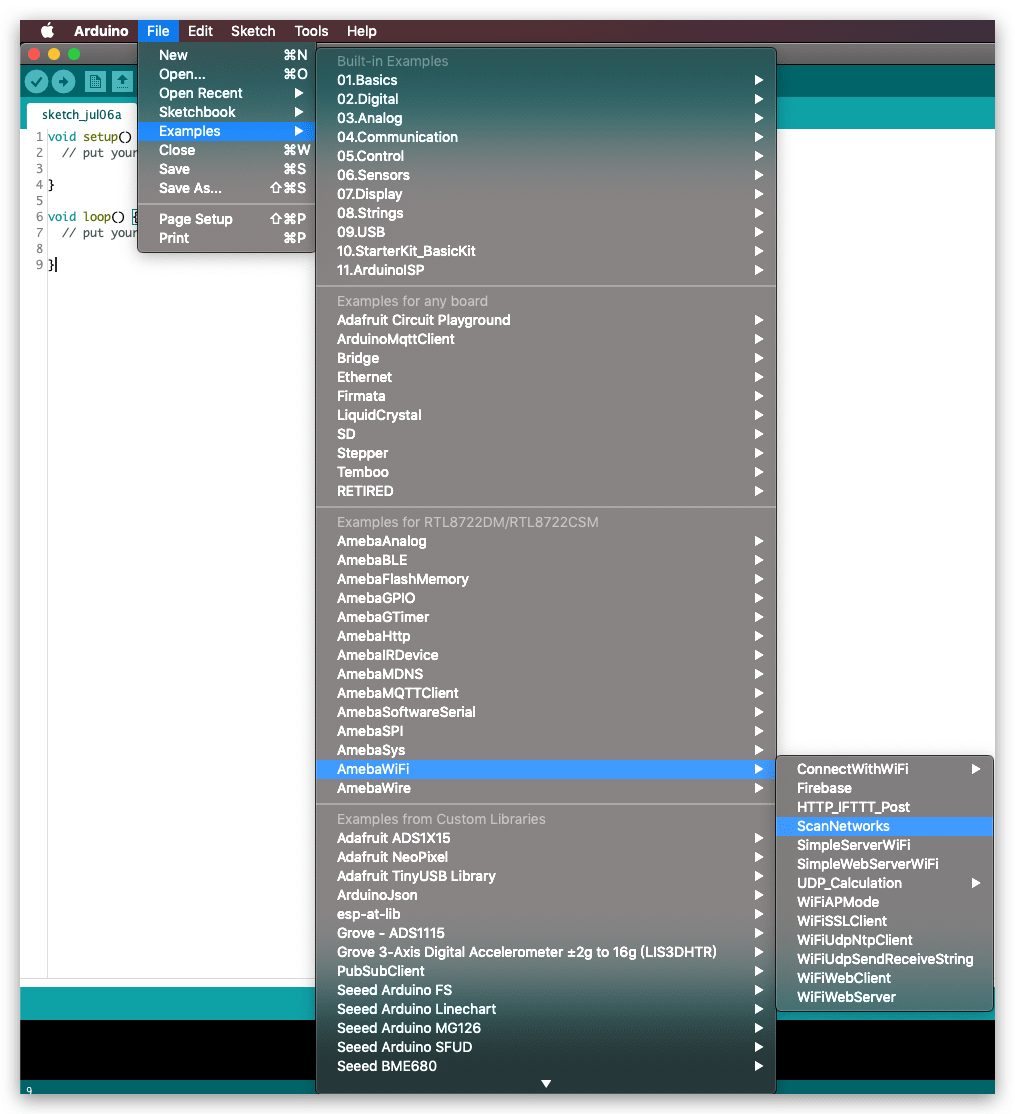
Wi-Fi 関連の例を使用する場合は、まず こちら を確認して RTL8720DN コアのファームウェアを消去してください。
- 以下のように Wio Terminal を RTL8720DN ファームウェア書き込みモード に設定します。ボードを RTL8722DM に設定し、アップロードをクリックします。

- Wi-Fi の例を RTL8720DN コアにアップロードしたら、Wio Terminal をリセットし、中央ボタンを押して USB シリアルモード に切り替えます。
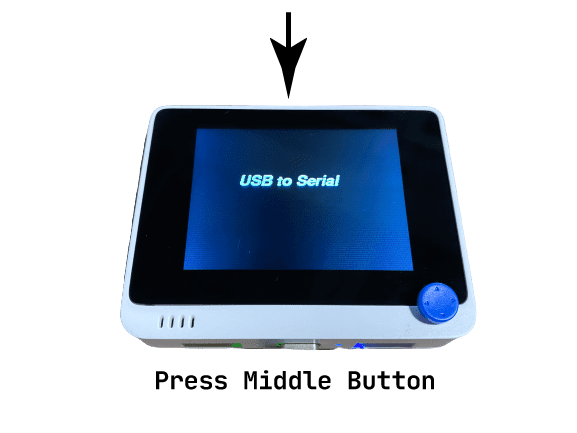
- シリアルモニタを開くと、RTL8720DN コアからの結果が表示されるはずです!これで、Wio Terminal の RTL8720DN コアを開発ボードとして使用できます!
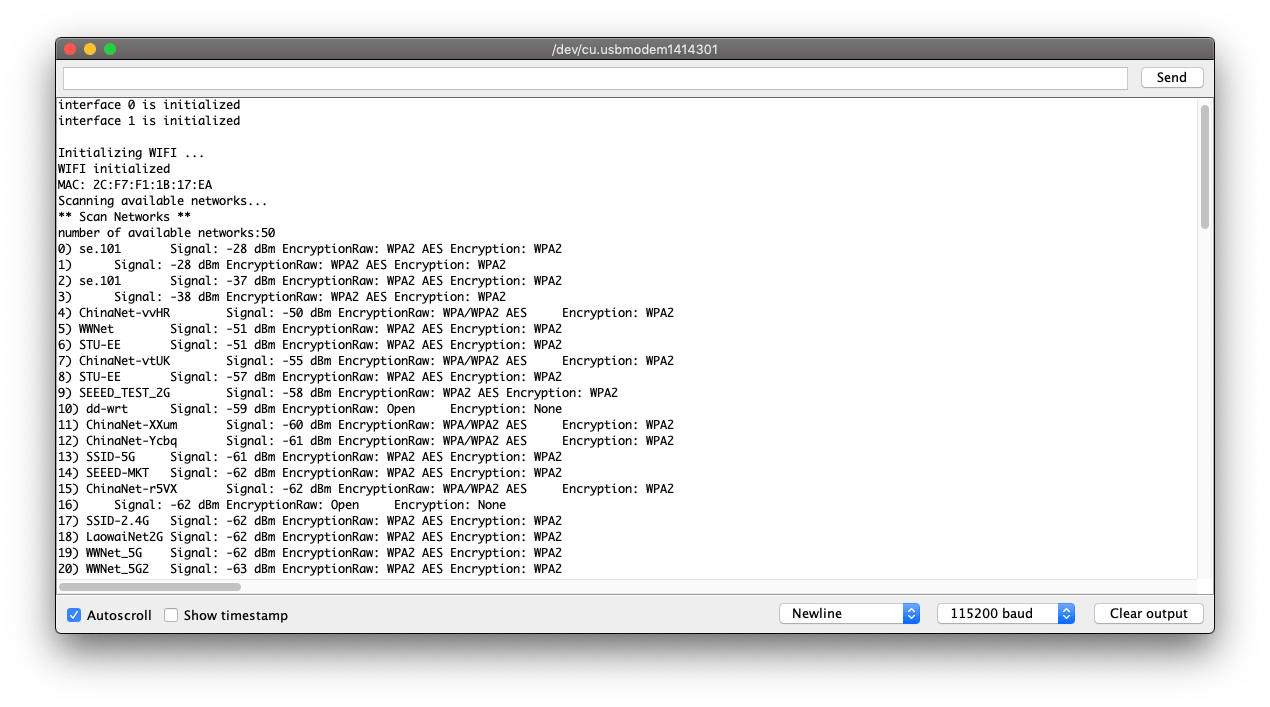
Bluetooth の例
Bluetooth の例も見てみましょう。
-
SAMD51 と RTL8720DN 間の通信プログラムを Wio Terminal にアップロード します(ボードを Wio Terminal に設定)。
-
プログラムをアップロードしたら、ツール -> ボード に移動し、ボードを RTL8722DM に設定します。ファイル -> 例 に移動し、RTL8720DM 用の例 の下から RTL8720DN 用の例を選択できます。ここでは ScanNetworks を例として取り上げます。
-
Wio Terminal を RTL8720DN ファームウェア書き込みモード に設定します。ボードを RTL8722DM に設定し、アップロードをクリックします。
-
Wi-Fi の例を RTL8720DN コアにアップロードしたら、Wio Terminal をリセットし、中央ボタンを押して USB シリアルモード に切り替えます。
-
シリアルモニタを開くと、RTL8720DN コアからの結果が表示されるはずです!これで、Wio Terminal の RTL8720DN コアを開発ボードとして使用できます!
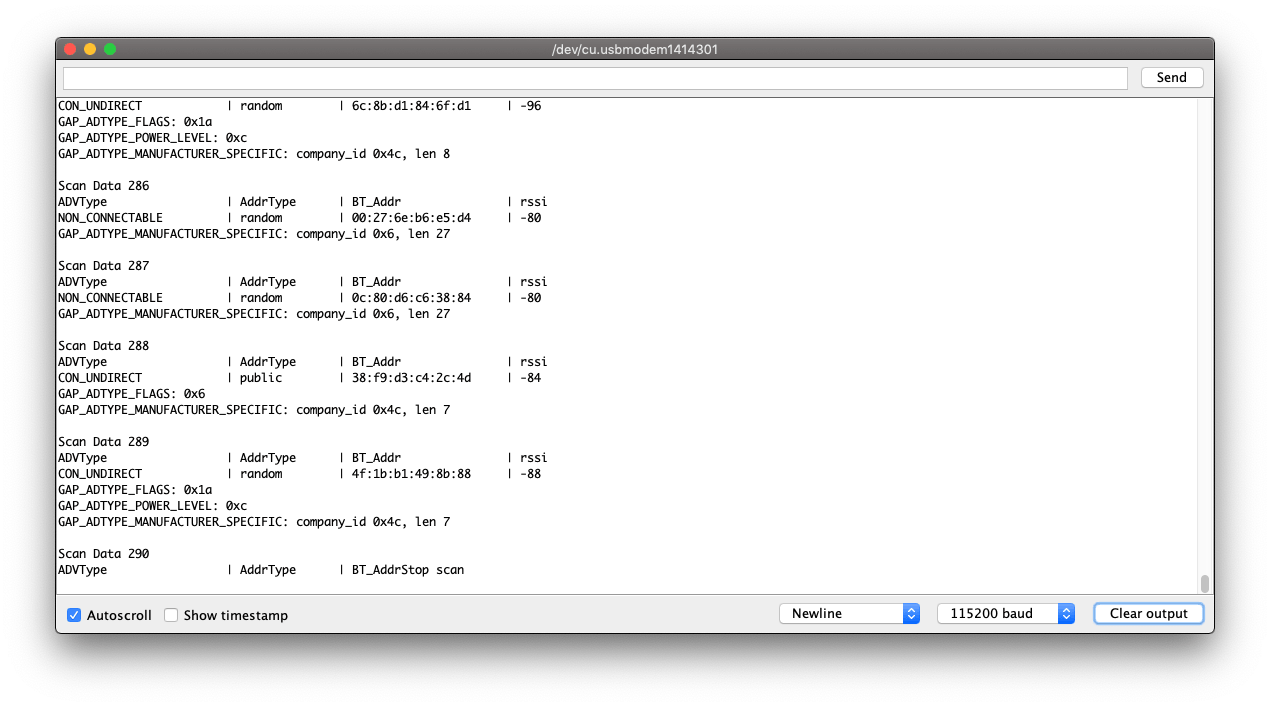
技術サポート & 製品ディスカッション
弊社製品をお選びいただきありがとうございます!製品の使用体験をスムーズにするために、さまざまなサポートを提供しています。異なる好みやニーズに対応するため、いくつかのコミュニケーションチャネルを用意しています。